HTML - это язык разметки, который позволяет создавать веб-страницы. С его помощью вы можете не только текстово форматировать вашу страницу, но и добавлять изображения и создавать интерактивные элементы, такие как кнопки со ссылками.
Когда вы хотите создать кнопку на вашей веб-странице, которая будет служить ссылкой на другую страницу или файл, вы можете использовать тег button. Однако, этот тег по умолчанию не поддерживает добавление изображений. Но не беспокойтесь, существует решение!
Чтобы сделать кнопку ссылкой и картинкой, вы можете использовать тег anchor (тег ссылки) и вложить в него изображение. Вот пример:

В этом примере мы вставляем изображение кнопки с помощью тега img внутрь тега anchor с указанием ссылки в атрибуте href. Вы также можете настроить размеры изображения с помощью атрибутов width и height.
Теперь, когда пользователь нажимает на изображение кнопки, он будет перенаправлен на указанную ссылку. Таким образом, вы можете создать стильную и функциональную кнопку, которая выглядит как изображение, но ведет к нужной вам странице или файлу.
Создание кнопки ссылкой
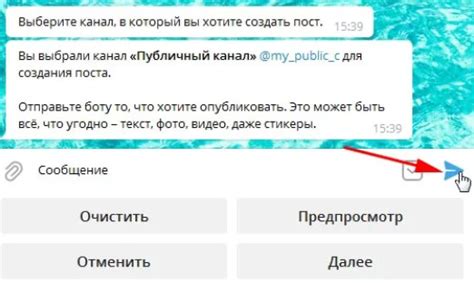
HTML позволяет создавать кнопки, которые могут быть преобразованы в ссылки. Для этого нам понадобится использовать теги <a> и <button>.
Прежде всего, нам нужно создать кнопку. Мы можем использовать тег <button> и указать текст, который будет отображаться на кнопке. Например:
| HTML-код | Результат |
|---|---|
<button>Нажми меня</button> |
Теперь нам нужно превратить эту кнопку в ссылку. Для этого мы заключаем тег <button> в тег <a> и указываем значение атрибута href для ссылки, на которую должна вести кнопка. Например:
| HTML-код | Результат |
|---|---|
<a href="https://example.com"><button>Нажми меня</button></a> |
Теперь наша кнопка превратилась в ссылку. При нажатии на нее, пользователь будет перенаправлен по указанной ссылке.
Не забывайте изменять значение атрибута href в зависимости от того, на какую ссылку вы хотите направить пользователя.
Начало работы

Для создания кнопки-ссылки с картинкой в HTML необходимо использовать сочетание тегов <a> и <img>. Это позволяет задать ссылку и определить изображение, которое будет использоваться в качестве кнопки.
Пример кода для создания кнопки-ссылки с картинкой:
- Создайте элемент-ссылку с помощью тега
<a>. Укажите в атрибутеhrefадрес, на который будет осуществляться переход при клике на кнопку. - Внутри тега
<a>поместите тег<img>с атрибутомsrc, указывающим путь к картинке. - Опционально, можно задать другие атрибуты у тега
<img>, такие какaltдля альтернативного текста,widthиheightдля задания ширины и высоты изображения.
Вот пример кода создания кнопки-ссылки с картинкой:
<a href="https://example.com"> <img src="button.png" alt="Кнопка"> </a>
При клике на картинку, пользователь будет перенаправлен по указанной в атрибуте href ссылке.
Важно помнить, что кнопка-ссылка с картинкой должна быть оформлена в соответствии с общим дизайном вашего веб-сайта, чтобы сохранить единый стиль и обеспечить удобство взаимодействия для пользователей.
Создание элемента

Например, чтобы создать новый абзац, просто заключите его текст внутри тега <p>:
| <p> | Это текст абзаца. | </p> |
В результате получится следующий структурный элемент:
Это текст абзаца.
Таким образом, с помощью тега <p> можно создавать абзацы, форматировать текст, делать переносы и другие манипуляции.
Добавление картинки на кнопку
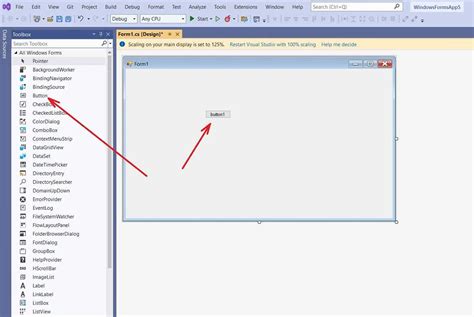
Следующий код демонстрирует, как добавить картинку на кнопку в HTML:
<button> тег используется для создания кнопки. Чтобы добавить картинку на кнопку, мы можем включить тег <img> внутри тега <button>. Таким образом, код будет выглядеть примерно так:
<button><img src="путь_к_картинке.jpg" alt="Описание_картинки">Текст_на_кнопке</button>
Здесь src - атрибут, указывающий путь к картинке. Значение атрибута alt используется для добавления описания картинки. Текст, указанный между открывающим и закрывающим тегами <button>, будет выведен на кнопке.
Приведенный ниже код является примером, который показывает, как добавить картинку на кнопку:
<button><img src="play_button.png" alt="Кнопка воспроизведения">Воспроизвести</button>
В этом примере, картинка с именем "play_button.png" будет отображаться на кнопке, а текст "Воспроизвести" будет отображаться рядом с картинкой.
Используя этот код, вы можете добавлять разные картинки и текст на свои кнопки в HTML.
Выбор изображения

При разработке веб-страницы, которая включает в себя кнопку-ссылку с изображением, необходимо правильно выбрать картинку, которая будет использоваться. Выбор изображения важен, потому что оно должно быть узнаваемым и соответствовать контексту страницы.
Следует использовать изображение, которое является логотипом или символом компании или организации, с которой связана веб-страница. Такое изображение будет помогать пользователям лучше понять контекст и назначение кнопки-ссылки.
Важно также убедиться, что выбранная картинка имеет хорошее качество и соответствует размеру, который вы хотите использовать на странице. Изображение должно быть достаточно четким и не размытым.
Кроме того, следует помнить об авторских правах на изображение. Необходимо уточнить, есть ли какие-либо ограничения на использование выбранной картинки, и получить разрешение на ее использование, если это требуется.
После выбора изображения, его можно добавить на кнопку-ссылку с помощью HTML-кода. Для этого можно воспользоваться тегом <img> и указать путь к изображению в атрибуте src. После этого кнопка-ссылка будет отображать выбранное изображение.
